Autora:
Frank Hunt
Data De La Creació:
16 Març 2021
Data D’Actualització:
27 Juny 2024
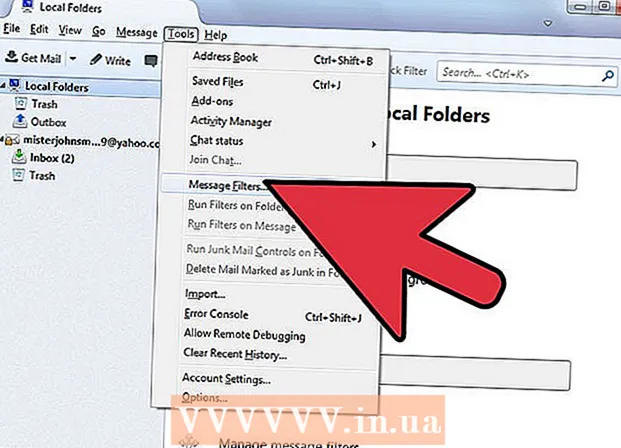
Content
- Per trepitjar
- Mètode 1 de 6: Gmail
- Mètode 2 de 6: Yahoo! Correu electrònic
- Mètode 3 de 6: Outlook.com
- Mètode 4 de 6: iCloud Mail
- Mètode 5 de 6: Outlook Express
- Mètode 6 de 6: Mozilla Thunderbird
- Consells
El correu electrònic és una manera excel·lent de mantenir-se en contacte amb la gent, però què passa si accidentalment doneu la vostra adreça electrònica a la persona equivocada? CORREU BROSSA. Per combatre aquest problema, podeu bloquejar els missatges de remitents específics amb gairebé qualsevol proveïdor de correu electrònic. Si esteu cansats de les vostres bústies d’entrada plenes de publicitat o d’altres tonteries, aquí teniu els passos que podeu fer per desfer-vos d’aquest tipus de missatges per sempre.
Per trepitjar
Mètode 1 de 6: Gmail
 Feu clic al botó amb l’engranatge i, a continuació, a Configuració. Gmail no té una opció de bloqueig tradicional. En lloc d'això, crearà un filtre que reenviarà automàticament els missatges de determinats remitents a la paperera de reciclatge.
Feu clic al botó amb l’engranatge i, a continuació, a Configuració. Gmail no té una opció de bloqueig tradicional. En lloc d'això, crearà un filtre que reenviarà automàticament els missatges de determinats remitents a la paperera de reciclatge. - També podeu utilitzar una extensió per bloquejar els correus electrònics. Estan disponibles per a Google Chrome, però també per a Firefox, per exemple. Algunes extensions requereixen pagament, però faciliten molt el bloqueig de correus electrònics. Consulteu les opcions i llegiu detingudament les diferents extensions abans de triar-ne una. Això fa que sigui més fàcil bloquejar els correus electrònics.
 Feu clic a Filtres. A continuació, feu clic a "Crea un filtre nou" a la part inferior de la pàgina. És possible que hagueu de desplaçar-vos una mica cap avall per trobar aquesta opció.
Feu clic a Filtres. A continuació, feu clic a "Crea un filtre nou" a la part inferior de la pàgina. És possible que hagueu de desplaçar-vos una mica cap avall per trobar aquesta opció. - També podeu crear un filtre si acabeu d’obrir un correu electrònic específic. Per fer-ho, obriu el correu electrònic i feu clic a Méssobre el missatge. A continuació, feu clic a Filtra els missatges d’aquest remitent.
 Empleneu la configuració del filtre. Els filtres de Gmail poden tenir força efecte. Podeu introduir una adreça de correu electrònic, però també diverses adreces de correu electrònic o dominis sencers, introduint només l'última part d'una adreça de correu electrònic. Quan hàgiu acabat, podeu fer clic a "Crea un filtre per a aquestes adreces".
Empleneu la configuració del filtre. Els filtres de Gmail poden tenir força efecte. Podeu introduir una adreça de correu electrònic, però també diverses adreces de correu electrònic o dominis sencers, introduint només l'última part d'una adreça de correu electrònic. Quan hàgiu acabat, podeu fer clic a "Crea un filtre per a aquestes adreces".  Seleccioneu què voleu fer amb els missatges filtrats. Per exemple, podeu triar "Marca com a llegit", però també "Suprimeix". Marqueu l'opció que preferiu i feu clic a Crea un filtre. A partir d’ara, tots els correus electrònics de les adreces que hàgiu introduït acabaran immediatament a la paperera de reciclatge.
Seleccioneu què voleu fer amb els missatges filtrats. Per exemple, podeu triar "Marca com a llegit", però també "Suprimeix". Marqueu l'opció que preferiu i feu clic a Crea un filtre. A partir d’ara, tots els correus electrònics de les adreces que hàgiu introduït acabaran immediatament a la paperera de reciclatge. - Finch Apliqueu també el filtre a les x converses següents per filtrar els missatges de la safata d'entrada ja rebuts.
Mètode 2 de 6: Yahoo! Correu electrònic
 Inicieu la sessió a Yahoo! Compte. Introduïu el vostre compte de Yahoo! Identificador i contrasenya.
Inicieu la sessió a Yahoo! Compte. Introduïu el vostre compte de Yahoo! Identificador i contrasenya.  Feu clic a Yahoo! al correu. Ara el vostre Yahoo! Compte de correu obert.
Feu clic a Yahoo! al correu. Ara el vostre Yahoo! Compte de correu obert.  Feu clic al botó amb l’engranatge a la part superior dreta de la pàgina. A continuació, feu clic a Configuració.
Feu clic al botó amb l’engranatge a la part superior dreta de la pàgina. A continuació, feu clic a Configuració.  Feu clic a "Adreces de correu electrònic bloquejades". A continuació, introduïu l'adreça de correu electrònic que vulgueu bloquejar i feu clic Bloquejar.
Feu clic a "Adreces de correu electrònic bloquejades". A continuació, introduïu l'adreça de correu electrònic que vulgueu bloquejar i feu clic Bloquejar. - Consell: Podeu bloquejar un màxim de 500 adreces de correu electrònic per compte. Tots els missatges d’aquestes adreces de correu electrònic s’eliminen automàticament. El remitent no rep cap missatge que indiqui que el seu correu electrònic no s’ha enviat.
- També podeu bloquejar dominis sencers afegint l'adreça del domini al filtre. Això és útil, per exemple, si voleu bloquejar tots els correus electrònics d'una empresa concreta. El domini és l'adreça després del signe at.
- Per eliminar una adreça de la llista, seleccioneu-la i feu clic a eliminar feu clic.
Mètode 3 de 6: Outlook.com
 Feu clic a Configuració. Aquest botó sembla un engranatge i es troba a la part superior dreta de la pantalla d'Outlook.com. A continuació, feu clic a "Més opcions de correu electrònic".
Feu clic a Configuració. Aquest botó sembla un engranatge i es troba a la part superior dreta de la pantalla d'Outlook.com. A continuació, feu clic a "Més opcions de correu electrònic".  Feu clic a "Remitents segurs i bloquejats". Podeu trobar-ho a l'epígraf "Prevenir el correu brossa".
Feu clic a "Remitents segurs i bloquejats". Podeu trobar-ho a l'epígraf "Prevenir el correu brossa".  Feu clic a "Remitents bloquejats". Ara s’obrirà una nova pàgina on podeu bloquejar adreces de correu electrònic específiques.
Feu clic a "Remitents bloquejats". Ara s’obrirà una nova pàgina on podeu bloquejar adreces de correu electrònic específiques.  Introduïu l'adreça de correu electrònic o el domini que vulgueu bloquejar. El domini és la part que apareix en una adreça de correu electrònic després del signe at. El bloqueig d’un domini bloquejarà totes les adreces de correu electrònic associades a aquest domini. Un cop hàgiu introduït l'adreça de correu electrònic o el domini, podeu fer clic a Afegir a la llista feu clic.
Introduïu l'adreça de correu electrònic o el domini que vulgueu bloquejar. El domini és la part que apareix en una adreça de correu electrònic després del signe at. El bloqueig d’un domini bloquejarà totes les adreces de correu electrònic associades a aquest domini. Un cop hàgiu introduït l'adreça de correu electrònic o el domini, podeu fer clic a Afegir a la llista feu clic. - Alguns dominis no es poden bloquejar. Per bloquejar aquests dominis, podeu obrir "Més configuració de correu electrònic" i fer clic a "Regles per ordenar els missatges nous". A continuació, feu clic a "Nou" i després a "L'adreça del remitent conté". Introduïu el domini que voleu bloquejar. Marqueu la casella "Suprimeix aquests missatges" i feu clic a Desa.
Mètode 4 de 6: iCloud Mail
 Inicieu la sessió al vostre compte d'iCloud.
Inicieu la sessió al vostre compte d'iCloud. Seleccioneu Correu al menú principal.
Seleccioneu Correu al menú principal. Feu clic a Configuració. Aquest cop sembla un engranatge i es troba a la part superior esquerra de la pantalla. Ara feu clic a "Regles".
Feu clic a Configuració. Aquest cop sembla un engranatge i es troba a la part superior esquerra de la pantalla. Ara feu clic a "Regles".  Feu clic a "Afegeix una regla".
Feu clic a "Afegeix una regla".- Introduïu l'adreça de correu electrònic que vulgueu bloquejar.Consell avançat: Introduïu el nom d’un domini (la part posterior a l’inici de sessió a l’adreça de correu electrònic) per bloquejar totes les adreces de correu electrònic associades a aquest domini.

 Seleccioneu "Mou a la paperera". Això mourà automàticament tots els missatges de l'adreça que vulgueu bloquejar a la paperera de reciclatge. Per tant, ja no apareixeran a la safata d'entrada.
Seleccioneu "Mou a la paperera". Això mourà automàticament tots els missatges de l'adreça que vulgueu bloquejar a la paperera de reciclatge. Per tant, ja no apareixeran a la safata d'entrada.  Feu clic a "Fet" per desar la regla. Podeu afegir-ne més si cal.
Feu clic a "Fet" per desar la regla. Podeu afegir-ne més si cal.  Per suprimir una línia: Feu clic al costat de la regla de la dreta (i). A continuació, feu clic a eliminar per esborrar la línia.
Per suprimir una línia: Feu clic al costat de la regla de la dreta (i). A continuació, feu clic a eliminar per esborrar la línia.
Mètode 5 de 6: Outlook Express
 Seleccioneu un correu electrònic a l'adreça que vulgueu bloquejar. Feu-hi clic per seleccionar-lo.
Seleccioneu un correu electrònic a l'adreça que vulgueu bloquejar. Feu-hi clic per seleccionar-lo.  Feu clic amb el botó dret a l'adreça de correu electrònic del remitent del correu electrònic. Ara apareixerà un menú.
Feu clic amb el botó dret a l'adreça de correu electrònic del remitent del correu electrònic. Ara apareixerà un menú.  Envieu el cursor a "Correu brossa" i seleccioneu "Remitent a la llista negra".
Envieu el cursor a "Correu brossa" i seleccioneu "Remitent a la llista negra".- Ara es bloquejaran tots els missatges de l'adreça electrònica que hàgiu seleccionat.
Mètode 6 de 6: Mozilla Thunderbird
 Seleccioneu un missatge del remitent l'adreça de correu electrònic del qual vulgueu bloquejar. Feu clic amb el botó dret a l'adreça de correu electrònic que hi ha a la part superior del correu electrònic i seleccioneu "Crea un filtre".
Seleccioneu un missatge del remitent l'adreça de correu electrònic del qual vulgueu bloquejar. Feu clic amb el botó dret a l'adreça de correu electrònic que hi ha a la part superior del correu electrònic i seleccioneu "Crea un filtre". - Ara s’obrirà l’editor de filtres i s’introduirà automàticament l’adreça de correu electrònic que voleu bloquejar.
 Posa un nom al filtre. Quan s’obre l’editor de filtres, podeu donar un nom al filtre. Per exemple, introduïu "Adreces bloquejades" perquè pugueu trobar l'adreça fàcilment.
Posa un nom al filtre. Quan s’obre l’editor de filtres, podeu donar un nom al filtre. Per exemple, introduïu "Adreces bloquejades" perquè pugueu trobar l'adreça fàcilment.  Establiu el filtre a "Si UN O MÉS dels següents coincideixen amb el missatge". Així funciona el filtre fins i tot quan s’afegeixen diverses adreces.
Establiu el filtre a "Si UN O MÉS dels següents coincideixen amb el missatge". Així funciona el filtre fins i tot quan s’afegeixen diverses adreces.  Canvieu l'acció a "Suprimeix el missatge ". Aquest menú es troba a l'encapçalament "Feu les accions següents ". Feu clic a D'acord per desar el filtre. Tots els missatges d’aquesta adreça de correu electrònic se suprimiran automàticament.
Canvieu l'acció a "Suprimeix el missatge ". Aquest menú es troba a l'encapçalament "Feu les accions següents ". Feu clic a D'acord per desar el filtre. Tots els missatges d’aquesta adreça de correu electrònic se suprimiran automàticament.  Afegiu més adreces de correu electrònic. Si voleu afegir a la vostra llista d'adreces de correu electrònic bloquejades, podeu fer clic a "Gestió"feu clic i després"Filtres de missatges"Seleccioneu. Ara aneu al vostre"Adreces bloquejades"i feu clic a"+Afegiu cada adreça de correu electrònic i cada domini manualment.
Afegiu més adreces de correu electrònic. Si voleu afegir a la vostra llista d'adreces de correu electrònic bloquejades, podeu fer clic a "Gestió"feu clic i després"Filtres de missatges"Seleccioneu. Ara aneu al vostre"Adreces bloquejades"i feu clic a"+Afegiu cada adreça de correu electrònic i cada domini manualment.
Consells
- Si la vostra adreça electrònica està associada a un domini, podeu contactar amb el vostre proveïdor per determinar la millor manera de bloquejar una adreça electrònica.



